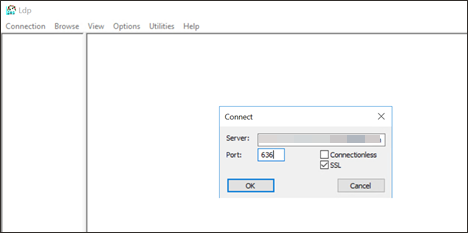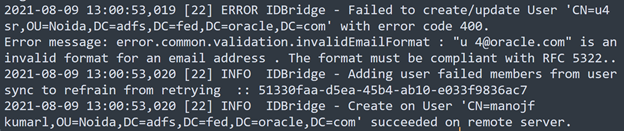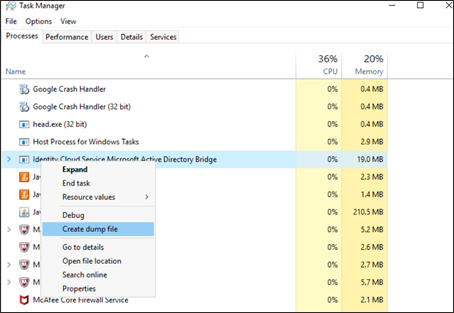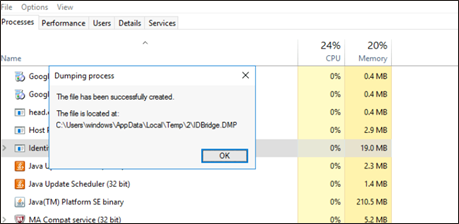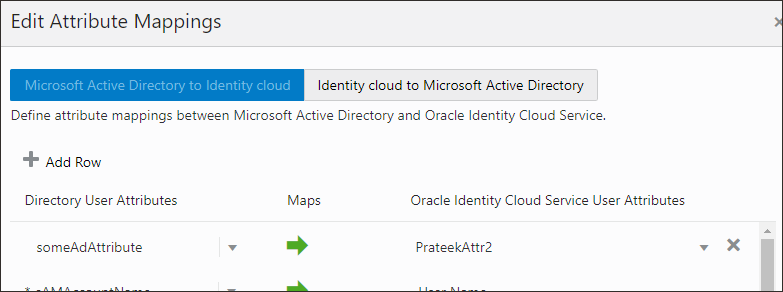Ponte do Microsoft AD
Saiba como solucionar problemas comuns do Active Directory (AD).
Cliente da Ponte do Active Directory (AD) Conectando-se ao Domínio Errado
Quando você vê que o cliente da Ponte do AD está se conectando a outro domínio.
O domínio ao qual o cliente da Ponte do AD está conectado é determinado pelo domínio do usuário conectado que está instalando o cliente da Ponte do AD no Windows Server.
Verifique se o usuário está presente no domínio correto por meio do utilitário Active Directory Users and Computers.
É isso que você vê quando DummyUser está presente no domínio adfs.fed.oracle.com.
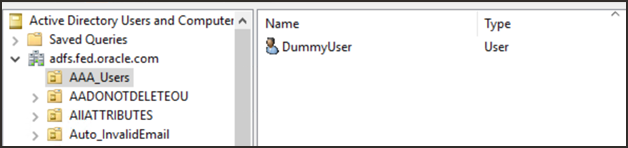
Não é Possível Estabelecer Conexão com o Active Directory na Porta SSL
Quando você não pode se conectar ao Active Directory em uma porta SSL.
O Active Directory deve ser configurado para uma Conexão SSL. Tente conectar o ldp.exe ao Active Directory no SSL. Para verificar a conexão SSL:
-
Certifique-se de que as Ferramentas de Suporte do Windows estejam instaladas na máquina do Active Directory.
- Selecione Iniciar, Todos os Programas, Ferramentas de Suporte doWindows e Prompt de Comandos.
- Inicie a ferramenta ldp digitando ldp no prompt de comando.
-
Na janela ldp, selecione Connection | Connect e forneça o nome do host e o número da porta (636). Marque também a caixa de seleção SSL.
- Se a conexão for bem-sucedida, uma janela será exibida listando as informações relacionadas à conexão SSL do Active Directory.
- Se a conexão não for bem-sucedida, reinicie o sistema e repita esse procedimento. Se o Active Directory ainda não estabelecer conexão, execute as seguintes instruções para ativar o SSL Ativar LDAP sobre SSL com uma autoridade de certificação de terceiros.
Notificação de Conectividade para Ponte do AD Restaurada
Quando você recebe uma notificação por e-mail informando que a conectividade com a Ponte do AD foi restaurada
o servidor Ponte do AD pode ficar desconectado do serviço IAM por causa de problemas de conectividade de rede. Após a restauração da conectividade, uma notificação por e-mail é enviada.
Qualquer problema de conectividade atrasa a sincronização. Quaisquer novos dados serão sincronizados após a restauração da conectividade.
Se você não quiser receber essas notificações por e-mail, altere as definições de Notificações da Console de Administrador do IAM. Consulte Sobre Notificações por E-mail para acessar notificações do Administrador. Você pode optar por ativar as seguintes notificações de conectividade da Ponte do AD do Administrador:
- Resumo do job de sincronização
- Notifique um administrador quando a conectividade entre o AD, a Ponte do AD e o servidor de domínio de identidades for interrompida.
- Notifique um administrador quando a conectividade entre o AD, a Ponte do AD e o servidor de domínio de identidades for restaurada.
- Atualização de ponte disponível
- Notifique um administrador quando a sincronização entre o AD, a Ponte do AD e o servidor de domínio de identidades tiver falhado.
- Notifique um administrador quando a sincronização entre o AD, a Ponte do AD e o servidor de domínio de identidades tiver falhado.
O Arquivo de Log mostra o Servidor LDAP Indisponível
Quando você vir um erro "Servidor LDAP indisponível" no arquivo de log, use as seguintes etapas
O erro "Servidor LDAP indisponível" ocorre quando o servidor no qual o cliente da Ponte do AD instalado não consegue estabelecer conexão com o Controlador de Domínio do Active Directory por meio de LDAP. Verifique se os serviços do Active Directory estão em execução (Na lista Serviços do Windows, verifique o status do serviço AD DS Domain Controller.) e tente a conexão usando o utilitário cliente ldp.exe.
ADBridge Erro Inacessível
Quando você vir a mensagem "ADBridge Inacessível" na interface do usuário, use as informações abaixo para determinar a causa.
A Ponte do AD tem comunicação unidirecional com o IAM. Isso significa que o IAM não pode se comunicar diretamente com o servidor em que a Ponte de AD está instalada. Em vez disso, a Ponte do AD frequentemente sonda o IAM para verificar se alguma operação (como sincronização) está pendente. Uma mensagem "Ponte do AD Inacessível" significa que a sondagem não está sendo executada. Veja a seguir alguns motivos pelos quais a Ponte do AD pode estar inacessível.
- A Ponte do AD não está instalada.
- A Ponte do AD está instalada, mas não é possível acessar o IAM pela internet.
- Verifique suas definições de conexão/proxy.
- Teste a conectividade usando a interface do usuário da Ponte do AD.
- O serviço em segundo plano foi interrompido.
- Inicie o Serviço Identity Cloud Service Microsoft Active Directory Bridge no Windows Services.
- Certifique-se de que o tipo de inicialização seja Automático.
Depois de determinar a causa, reinicie o serviço Ponte do AD, na interface do usuário da Ponte do AD (botões Interromper/Iniciar) ou nos Serviços do Windows.
Antes de reiniciar o serviço da Ponte do AD, faça um dump de thread do processo do IAM e compartilhe-o com a Equipe do Suporte Técnico da Oracle. Consulte 30. Como fazer dump de thread do serviço Ponte do AD na máquina da Ponte do AD?
Você deve resolver esse problema para que a Ponte do AD funcione corretamente. Se você não corrigir esse problema, as funcionalidades da Ponte do AD, incluindo Sincronização e Autenticação Delegada, não funcionarão corretamente.
Nenhuma Mensagem de Sincronização Ativa
Quando vir a mensagem "Nenhuma sincronização ativa" na Console, você poderá ignorá-la com segurança.
Esta mensagem não indica que há um problema. Isso significa que uma sincronização no momento não está em andamento. A próxima sincronização será executada de acordo com o intervalo definido para o domínio por meio da página de configuração. Ou pode ser acionada manualmente.
Como a sincronização incremental só lê dados alterados, uma sincronização pode ocorrer muito rapidamente e pode parecer que a mensagem "Nenhuma sincronização ativa" nunca desaparece. Você sempre pode verificar o último status de sincronização na página Importar desse domínio específico.
Movendo o Controlador de Domínio para Outra Máquina
Quando você move o Controlador de Domínio de sua máquina atual para outra máquina, você pode verificar se tudo está funcionando corretamente.
A movimentação do Controlador de Domínio não deve causar problemas. Verificar a conectividade do Controlador de Domínio usando a opção Testar Conectividade na interface do usuário da Ponte do AD. Se houver um problema na comunicação da Ponte do AD com o Controlador de Domínio (LDAP), selecione Detectar Controlador de Domínio para detectar se o Controlador de Domínio está acessível.
As capturas de tela a seguir são exemplos de testes de conexão bem-sucedidos.

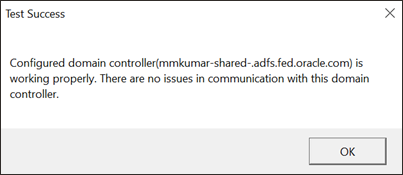
Atualizando Credenciais no Cliente da Ponte do AD
Quando você tiver chanegd suas credenciais de usuário para se conectar ao Active Directory, é assim que as credenciais são alteradas no cliente da Ponte do Active Directory.
Após a versão 21.3.1 da Ponte do AD, esse recurso está disponível na interface do usuário. Faça download e instale a versão mais recente da Ponte do AD.
Você não precisa desinstalar os binários atuais. A instalação faz o upgrade deles. Consulte "Atualizar credenciais do AD" na captura de tela a seguir.
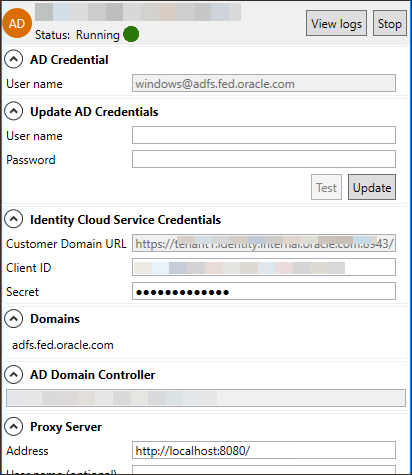
Usuários Sincronizados Não Podem Entrar
Os usuários estão sincronizados, mas não conseguem se conectar.
A causa depende de quais dos três métodos da autenticação (listados abaixo) estão sendo usados para acessar usuários do Active Directory (AD). Esses métodos podem ser alterados usando a página da configuração do domínio. A funcionalidade de acesso funciona de forma diferente em cada caso.
- Autenticação Local (padrão): Após a sincronização, os usuários receberão uma notificação de boas-vindas para alterar a senha da conta. Eles precisam usar o nome de usuário fornecido (no AD) e a senha definidos para acessar a conta.
Ação a ser tomada: Verifique se o usuário está presente no IAM. (A sincronização do usuário pode ter falhado por causa de dados inválidos.) Se o usuário existir, tente redefinir a senha do serviço IAM.
-
Autenticação Delegada: Com a autenticação local, você pode ativar a delegação no AD. Com a autenticação delegada, os usuários não criarão uma senha, mas usarão suas senhas do AD existentes para o acesso. O IAM delega a autenticação do usuário ao AD por meio da Ponte de AD.
Ação a ser tomada: Verifique se o usuário está presente no IAM. Além disso, verifique se o usuário está ativo no AD e se a senha não expirou.
-
Autenticação Federada: Esse método usa um serviço de terceiros, como o Microsoft AD FS, para autenticar o usuário.
Ação a ser tomada: Verifique a configuração do serviço de terceiros.
Use as seguintes capturas de tela como guia.

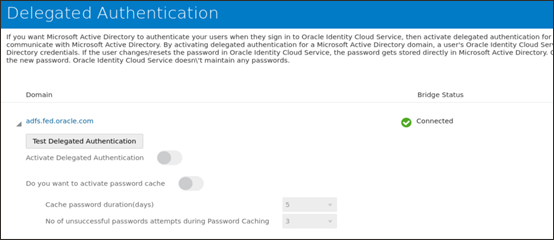
Não é Possível Ativar Federação
Quando não for possível ativar a federação, verifique se a Autenticação Delegada está ativada. Se a Autenticação Delegada estiver ativada, a Autenticação Federada não poderá ser ativada. Para realizá-lo, utilize as seguintes etapas:
- Desative a Autenticação Delegada. Consulte Desativando a Autenticação Delegada.
- Em Integrações de Diretório, ative a Autenticação Federada.
- Execute uma Importação Completa.
Não é possível ativar a autenticação delegada
Quando você não puder ativar a autenticação delegada, use as seguintes etapas:
- Na página Integrações de Diretório, certifique-se de que a opção Ativar autenticação local seja escolhida.
- Se você tiver a Autenticação Federada ativada, desative-a.
- Em seguida, vá para as configurações de Autenticação Delegada e ative-a para o domínio desejado.
Alterar o Nome de Usuário para um Endereço de E-mail
Quando quiser alterar seu nome de usuário de conexão para um endereço de e-mail, use a seguinte etapa:
Mapeie o atributo mail do Active Directory (AD) para User Name no mapeamento de entrada do IAM, conforme mostrado na tela abaixo.
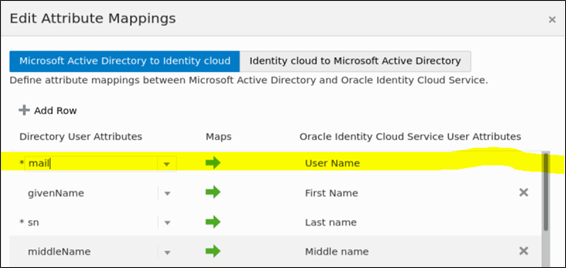
Você pode configurar
sAMAccountName ou mail com User Name, mas não ambos ao mesmo tempo. Se os usuários já estiverem sincronizados, será necessário acionar uma Importação Completa após alterar esse mapeamento de atributo. Uma Importação Completa sincronizará todos os usuários novamente e desta vez armazenará mail do AD para User Name no IAM.Os Usuários Não Estão Sincronizando no Serviço IAM Durante o Job de Sincronização Programado
A Ponte do AD está configurada para sincronizar usuários no serviço IAM. Às vezes, alguns usuários não estão sendo sincronizados no IAM durante o job de sincronização programado, mas serão sincronizados se você executar a importação completa.
A Ponte do AD registra atualizações no Active Directory usando tokens de sincronização e um número de sequência de atualização (USN). O valor de USN mais alto anterior é armazenado e sempre que uma sincronização incremental é executada; o IAM lê as informações do USN armazenado para o USN mais recente.
Às vezes, por causa de fatores como uma alteração no Controlador de Domínio, os números de USN são corrompidos (se um novo DC tiver um valor de USN maior que o DC anterior), fazendo com que os usuários não sejam sincronizados. Uma sincronização Completa não usa tokens, motivo pelo qual os usuários aparecem em uma sincronização Completa.
Faça upgrade para a Ponte do AD mais recente para resolver esse problema.
O AD Bridge Client Sync com o Azure AD
O Azure AD não é suportado por meio da Ponte do AD. A Ponte do AD só funciona com Diretórios Ativos locais.
O Azure AD é suportado por meio da integração com o Microsoft Azure, bem como por meio de um conector Azure AD.
Alterando Mapeamento de Atributos
Os mapeamentos de atributos podem ser alterados a qualquer momento. Certifique-se de executar uma sincronização Completa depois de salvar a nova configuração. Os dados do usuário serão atualizados pela sincronização Completa. Se você não fizer uma sincronização Completa, os dados existentes do usuário permanecerão iguais e os novos usuários terão dados atualizados.
NÃO é recomendável que você altere o mapeamento do atributo com frequência.
Sincronização Não Concluída
Quando você perceber que a sincronização não foi concluída por dias, encerre-a usando as seguintes etapas:
Suprimir Notificações
Você pode suprimir alguns e-mails e notificações gerados automaticamente.
O IAM oferece controle total sobre notificações. Vá para Definições e, em seguida, Notificações. Aqui você pode ver três guias:
- Configurar: Selecione quais notificações enviar.
- Destinatários: Para limitar os usuários para os quais enviar notificações. Não faça alterações aqui a menos que tenha certeza.
- Modelos de E-mail: Altere o design ou o conteúdo do e-mail enviado aos clientes.
Localizar falhas de sincronização
As falhas podem ser rastreadas por meio dos Logs de Ponte do AD. Você pode localizar os arquivos de log na interface do usuário do cliente da Ponte do AD. Procure seu nome de usuário ou nome de grupo para ver as falhas que ocorreram durante a sincronização.
O exemplo a seguir mostra um usuário que foi sincronizado com sucesso e outro no qual a sincronização falhou.
Usuários Desvinculados
O serviço IAM mantém um mapeamento de todos os usuários do AD (identificador IAM mapeado para o identificador do AD). Quando o usuário é removido da sincronização ativa por causa do exemplo, uma nova condição do filtro, o registro no IAM é mantido e apenas o mapeamento é removido. A remoção do mapeamento é chamada de desvinculação.
Esse caso é diferente da exclusão, uma vez que o usuário não é excluído do AD; se os filtros forem redefinidos, o usuário será vinculado novamente.
Instalando Várias Pontes do AD
Para descobrir quantas pontes de AD você pode instalar para seu tipo de domínio de identidades, consulte Limites de Objeto de Domínio de Identidades do IAM.
Apenas uma Ponte pode ser instalada na mesma máquina do Windows Server. Uma única Ponte pode ser instalada. Para usar a Alta Disponibilidade (HA), você precisa de várias máquinas conectadas ao mesmo Domínio do AD.
Fazendo Upgrade do Cliente da Ponte do AD
Quando uma nova versão do cliente da Ponte do AD está disponível:
- Você deve sempre atualizar.
- Certifique-se de não voltar a versão atual. A reinstalação da versão atual remove a Ponte existente e pode levar a falhas de autenticação e sincronização.
Não é necessário desinstalar a Ponte do AD existente para fazer upgrade para uma versão posterior.
Você pode verificar o número da versão da interface do usuário da Ponte do AD.
Os dados existentes não são afetados por causa de uma atualização, e você pode executar uma sincronização incremental. Além disso, a programação de sincronização não será afetada e a próxima sincronização será executada conforme configurado.
Fazendo Downgrade do Cliente da Ponte do AD
Não recomendamos que você faça downgrade do cliente da Ponte do AD.
Se você decidir fazer downgrade do cliente, desinstale o cliente atual da Ponte do AD que pode levar a um tempo de inatividade dos serviços (sincronização, autenticação delegada etc.).
Em seguida, você poderá instalar a versão desejada.
Usuários/Grupos Não Sincronizados
Quando você perceber que alguns usuários ou grupos não estão sendo sincronizados, use essas informações para resolvê-las.
- Verifique a configuração da OU na página Integrações de Diretório. Você precisa selecionar as OUs para grupos e usuários separadamente. Mesmo que você tenha a mesma OU para grupos e usuários, selecione-os separadamente. Certifique-se de salvar a página de configuração depois de fazer as alterações.
- Confirme o filtro usado em usuários/grupos na página de configuração. Use o PowerShell para executar o filtro e verificar se seus usuários estão visíveis lá.
- Verifique a conectividade de rede do cliente de Ponte do AD para o IAM. (Somente se houver falha em todos os registros.)
- Verifique o arquivo IDBridge de log ("Exibir logs" da interface do usuário do AD Bridge). Procure um erro como este:
Ativar Registro em Log do Modo de Rastreamento da Ponte AD
Quando quiser ativar o log do modo de rastreamento da Ponte do AD, siga estas etapas.
A alteração de nível de log NÃO exige a reinicialização do cliente da Ponte do AD.
-
Vá até a pasta de instalação da Ponte do AD. O local padrão é:
C:\Program Files\Oracle\IDBridge. -
Abra o arquivo
log4net.config. -
Altere essa linha de
<level value="info" />para<level value="trace" />. - Se você receber um erro de permissões, abra o editor com privilégios de Administrador. Se você estiver usando o Bloco de notas, procure o Bloco de notas no menu Iniciar, selecione à direita e escolha "Executar como administrador", em seguida, abra o arquivo de log para fazer alterações.
Obtendo Dumps de Thread do Serviço de Ponte do AD
Como faço para executar um dump de thread do serviço Ponte AD em uma máquina de Ponte AD?
Quando você precisar fazer um dump de thread do serviço Ponte AD em uma máquina de Ponte AD, siga estas etapas.
Alterando o Filtro
Ao alterar o filtro, use as informações a seguir para garantir que novos usuários e grupos sejam sincronizados.
Filtros podem evitar que novos usuários e grupos se sincronizem no IAM.
Execute as seguintes tarefas antes de adicionar ou modificar filtros:
- Verifique os filtros executando-os com os comandos do PowerShell. Certifique-se de que todos os dados estejam incluídos.
- Sempre execute uma sincronização Completa após alterar os filtros. Isso garantirá que todas as entradas ignoradas anteriormente sejam sincronizadas. Além disso, isso limpará os mapeamentos redundantes existentes.
- Os usuários/grupos existentes não serão excluídos. Mesmo que estejam fora do filtro, elas serão desvinculadas, mas mantidas no IAM.
Falha nas Solicitações de Autenticação Delegada
As Solicitações de Autenticação Delegada falham quando qualquer uma delas é verdadeira:
- O cliente da Ponte do AD está inativo
- O cliente da Ponte do AD NÃO pode estabelecer conexão com o IAM
- O Active Directory está inativo
- O cliente da Ponte do AD está ocupado processando outras solicitações de autenticação delegada
Em todos esses casos, a solicitação de autenticação falha, a menos que o armazenamento da senha em cache esteja ativado e a senha esteja disponível no cache.
Para os três primeiros cenários, o serviço será recuperado quando o problema do sistema/conectividade downstream ser resolvido.
No último cenário, o serviço se recuperará após a diminuição da carga da solicitação concorrente.
Qual Senha é Usada para Autenticação Delegada
Se eu tiver ativado a colocação da senha no cache, qual senha será usada para autenticação delegada:
- A senha armazenada no cache
- A senha armazenada no Active Directory
Primeiro, a senha armazenada no Active Directory é usada para autenticar os usuários. A solicitação vai para o Active Directory por meio de Ponte de AD e a senha armazenada do IAM não é usada.
Mas, se essa solicitação falhar por causa de qualquer um dos motivos mencionados em Falha nas Solicitações de Autenticação Delegada, será feita uma tentativa de autenticação usando a senha armazenada em cache.
Você pode ativar ou desativar o fallback para a senha armazenada no cache do IAM nas definições de Autenticação Delegada.
Senhas Armazenadas em Cache no IAM
Como o cache de senhas funciona no IAM.
Se o cache de senha estiver ativado e não houver uma senha armazenada no cache, ou se a senha do cache estiver expirada, na próxima vez que o usuário efetuar log-in com sucesso no sistema, a senha será armazenada.
A expiração padrão de uma senha é de cinco dias, mas você pode alterar isso nas definições de autenticação delegada.
Falha na Instalação da Ponte do AD
Quando a instalação da ponte do AD falha, isso ocorre em decorrência de:
- Excedendo o número de domínios de identidades para seu tipo de domínio de identidades.
- Excedendo o número de clientes da Ponte do AD para o seu tipo de domínio de identidades.
Para descobrir quantos domínios de identidades ou pontes do AD você pode instalar para seu tipo de domínio de identidades, consulte Limites de Objetos do Domínio de Identidades do IAM.
Arquivos de Log de Instalação
Quando tiver problemas com a instalação, use os arquivos de log para identificar o que deu errado.
Os logs do instalador ficam na pasta %TEMP% na máquina Windows em que a instalação foi tentada. No menu Iniciar do Windows, abra o prompt de execução e digite %TEMP%.
Você verá três arquivos por instalação:
-
Identity_Cloud_Service_Microsoft_Active_Directory_Bridge_<timestamp>.log -
Identity_Cloud_Service_Microsoft_Active_Directory_Bridge_<timestamp>_Internal.log -
Identity_Cloud_Service_Microsoft_Active_Directory_Bridge_<timestamp>_ad_id_bridge.msi.log
Quando você gerar uma solicitação de serviço, forneça as versões mais recentes desses arquivos ao suporte da Oracle.
Não é Possível Ver Atributos AD
Quando você não conseguir ver os atributos do AD na seção Configurar Mapeamento de Atributos, use as informações abaixo para resolver a situação.
Observe que a entrada Atributo de Usuário de Diretório não é uma seleção drop-down, mas uma caixa de texto sugestiva. Você pode escrever qualquer coisa na caixa de texto, mesmo que esse atributo não esteja presente no AD.
Certifique-se de digitar o atributo correto com exatidão (incluindo os caracteres maiúsculos e minúsculos) da forma como o nome do atributo aparece no Active Directory.
Se você não fizer isso, não verá um erro no mapeamento do tempo de salvamento, mas a sincronização do AD será afetada e não será possível extrair esse atributo do Active Directory.
A sugestão é baseada somente em atributos do AD usados com frequência. Os atributos do IAM são uma seleção drop-down. Você verá todos os atributos lá.
Consulte as seguintes capturas de tela:
- Escreva seu nome de atributo, por exemplo,
someAdAttribute. - Salve a linha.
Domínio parcialmente configurado
Quando você vir que o seu domínio mostra que ele está parcialmente configurado e a opção de importação está desativada, use estas etapas.
Um domínio parcialmente configurado indica que nenhuma OU está selecionada na página de configuração. Qualquer seleção de OU para usuários e/ou grupos é necessária para configurar o domínio para sincronização. Até então, não haverá nada a ser importado e a importação permanecerá desativada.